 |
Problemas com a Qualidade de Impressão
 Faixas horizontais Faixas horizontais
 Faixas ou desalinhamento vertical Faixas ou desalinhamento vertical
 Faltam cores ou há cores incorrectas Faltam cores ou há cores incorrectas
 A impressão está esborratada ou esbatida A impressão está esborratada ou esbatida
 Gradação pouco natural Gradação pouco natural
Se tiver problemas com a qualidade de impressão, compare a impressão com as figuras apresentadas em seguida. Faça clique na legenda da figura que mais se assemelha à sua impressão.
Faixas ou desalinhamento vertical
Faltam cores ou há cores incorrectas
-
Desactive a opção Apenas Tinta Preta no controlador de impressão (Windows). No controlador de impressão, altere a definição de tinta para Cor (Macintosh). Para mais informações, consulte a ajuda interactiva.
-
Se acabou de substituir um tinteiro, certifique-se de que não se encontra fora do prazo de validade. Se não utiliza a impressora há já algum tempo, substitua os tinteiros.
 Consulte Substituir um Tinteiro Antes que Fique Vazio Consulte Substituir um Tinteiro Antes que Fique Vazio
A impressão está esborratada ou esbatida
-
Efectue várias cópias sem colocar um documento no vidro de digitalização. Se o problema persistir, pode existir tinta derramada no interior da impressora. Neste caso, limpe o interior com um pano limpo e macio.
 Consulte Limpar a Impressora Consulte Limpar a Impressora
Se imprimir com a definição PhotoEnhance do menu Principal seleccionada, a impressão pode aparecer com uma gradação pouco natural nas áreas desfocadas da fotografia.
|  |






 Faixas horizontais
Faixas horizontais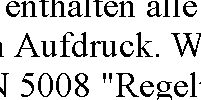

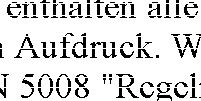
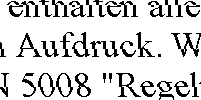




 Consulte
Consulte  aparecer no canto superior esquerdo do visor LCD, substitua o tinteiro adequado.
aparecer no canto superior esquerdo do visor LCD, substitua o tinteiro adequado.  Topo
Topo